Jak włączyć IPv6 na routerze TP-Link Wi-Fi 6?

Jak znaleźć ustawienia IPv6 na moim routerze TP-Link Wi-Fi 6? Jak włączyć IPv6 na routerze TP-Link i zmienić wszystkie powiązane ustawienia.
Czy wiesz, że system Windows 10 zawiera domyślną aplikację o nazwie Rejestrator kroków? Jest to aplikacja zaprojektowana do rejestrowania Twoich kroków i ekranu w celu rozwiązywania problemów. W tym samouczku pokażemy, co potrafi to doskonałe małe narzędzie. Oto, jak korzystać z Rejestratora kroków i dlaczego może stać się jednym z Twoich najlepszych przyjaciół, zwłaszcza jeśli pomagasz rodzinie i przyjaciołom rozwiązywać problemy z komputerami lub urządzeniami z systemem Windows 10:
Zawartość
Co to jest rejestrator kroków?
Rejestrator kroków to aplikacja opracowana wyłącznie w celu pomocy w rozwiązywaniu problemów na komputerze z systemem Windows 10. Robi to, rejestrując kroki, które wykonałeś, gdy coś złego wydarzyło się na twoim komputerze. Następnie zapisuje Twoje kroki w przyjaznym formacie, jako pojedynczy plik ze szczegółami i zrzutami ekranu dla każdego kroku, który możesz wysłać znajomemu lub informatykowi, który pomoże Ci zdiagnozować problem. Zauważ, że aplikacja Rejestrator kroków jest dostępna również w systemach Windows 8.1 i Windows 7, chociaż w tym ostatnim miała nieco inną nazwę: Rejestrator kroków problemów .
Jak otworzyć Rejestrator kroków w systemie Windows 10?
Aby otworzyć Rejestrator kroków w systemie Windows 10, możesz wpisać kroki słowa w polu wyszukiwania na pasku zadań i kliknąć / dotknąć wyniku Rejestratora kroków .
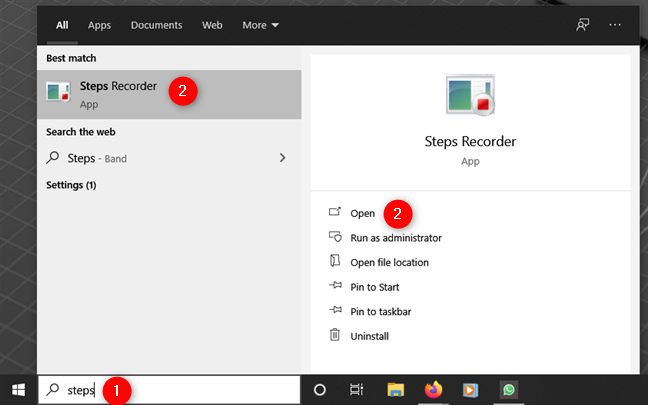
Otwórz Rejestrator kroków w systemie Windows 10 za pomocą wyszukiwania
Możesz także uruchomić aplikację z menu Start . Otwórz menu Start , przejdź do Akcesoria Windows i kliknij lub naciśnij skrót Rejestrator kroków .
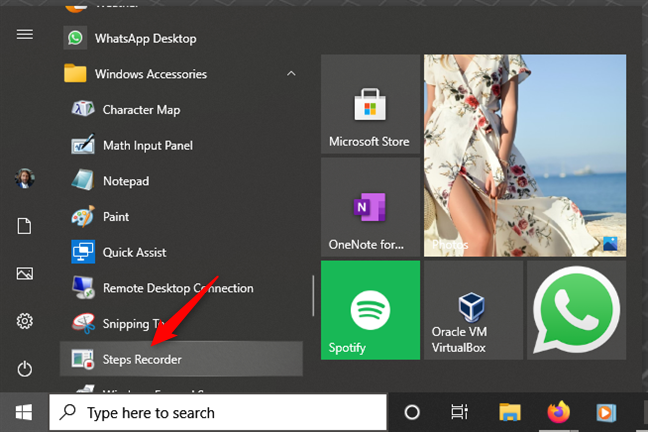
Otwórz Rejestrator kroków w systemie Windows 10 z menu Start
Jeśli wolisz polecenia tekstowe, możesz również uruchomić Rejestrator kroków , uruchamiając polecenie psr w oknie Uruchom (Win + R) , Wiersz polecenia , PowerShell lub nawet w Eksploratorze plików .
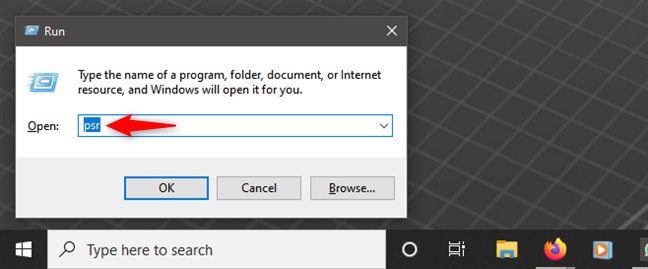
Otwórz Rejestrator kroków w systemie Windows 10, uruchamiając polecenie psr
Jak korzystać z Rejestratora kroków w systemie Windows 10
Po otwarciu Rejestratora kroków na ekranie powinno pojawić się małe i proste okno. To wygląda tak:
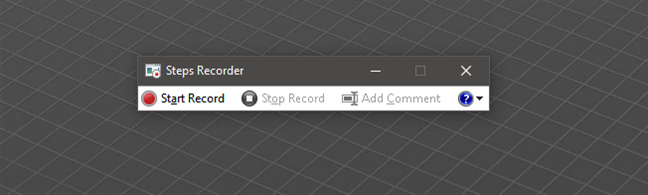
Rejestrator kroków w systemie Windows 10 (znany również jako Rejestrator problemów w systemie Windows 7)
Przycisk Rozpocznij nagrywanie rozpoczyna nagrywanie Twoich działań, a Zatrzymaj nagrywanie zatrzymuje je i nie pozwala na wznowienie nagrywania. Zobaczmy, jak to działa:
Naciśnij przycisk Rozpocznij nagrywanie . Teraz narzędzie rejestruje wszystkie ruchy myszy. Uruchom aplikacje, których chcesz użyć, wykonuj kliknięcia / stuknięcia, które chcesz wykonać, wpisz to, czego potrzebujesz itp.
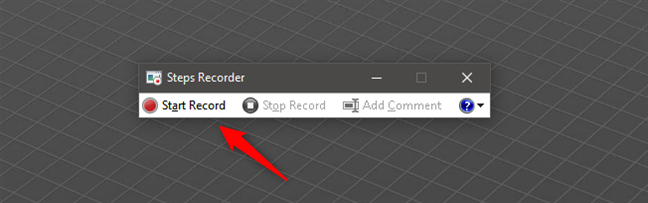
Rozpocznij nagrywanie za pomocą rejestratora kroków
Rejestrator kroków stale rejestruje uruchomione aplikacje, kliknięte/naciśnięte elementy i to, czy coś wpisałeś, czy nie.
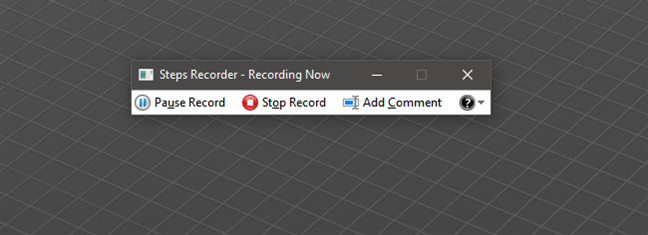
Nagrywanie kroków w systemie Windows 10 za pomocą rejestratora kroków
Należy pamiętać, że Rejestrator kroków nie rejestruje tego, co wpisujesz. Aby dodać do nagrania dane o tym, co wpisałeś, naciśnij przycisk Dodaj komentarz w odpowiednim kroku i dodaj komentarz w polu Zaznacz problem i komentarz . Po zakończeniu pisania naciśnij OK , aby kontynuować nagrywanie.
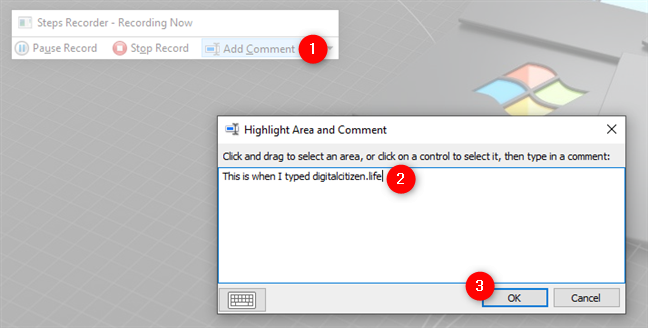
Dodawanie komentarza w Rejestratorze kroków
Aby wstrzymać nagrywanie, naciśnij Wstrzymaj nagrywanie . Możesz go wznowić w dowolnym momencie.
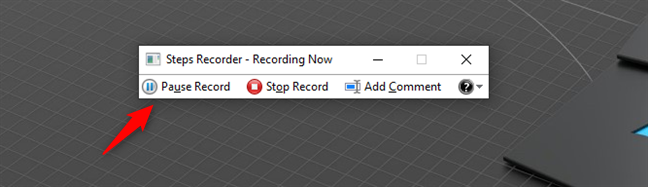
Wstrzymaj nagrywanie w Rejestratorze kroków
Jeśli jednak naciśniesz Zatrzymaj nagrywanie , wszystko się zatrzyma i nie będzie można wznowić. Gdy tylko zatrzymasz nagrywanie, Steps Recorder pozwoli Ci przejrzeć nagranie przed jego zapisaniem.
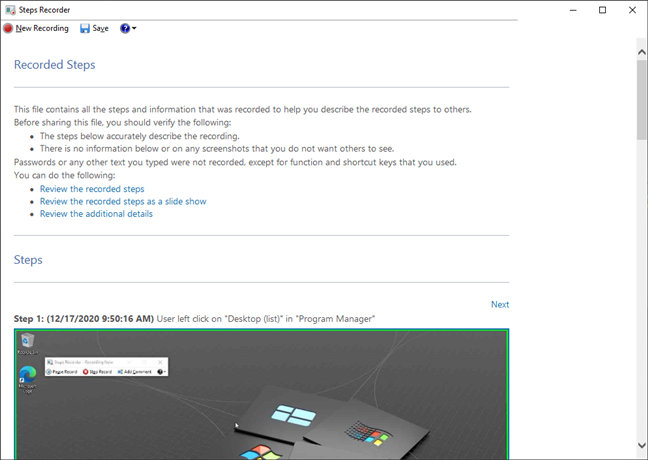
Szczegóły nagrywania z Rejestratora kroków
Sprawdź szczegóły nagrywania, aby upewnić się, że nie zarejestrowałeś żadnych haseł ani innych rodzajów informacji, których nie chcesz, aby inni widzieli.
Jeśli wszystko wygląda dobrze, zapisz nagranie wykonane za pomocą Rejestratora kroków , naciskając przycisk Zapisz w górnej części okna.
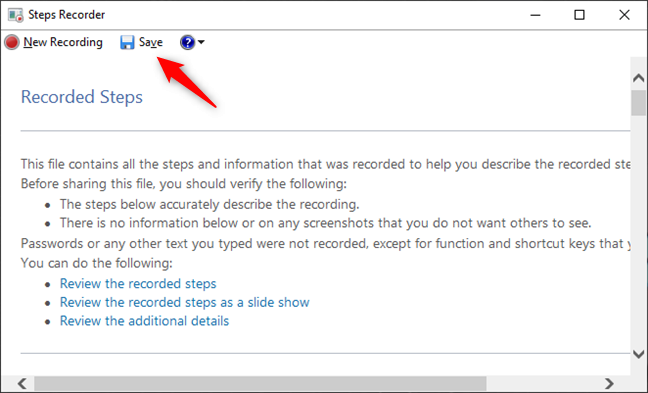
Zapisz nagranie za pomocą Rejestratora kroków
Rejestrator kroków zapisuje wszystkie nagrania, które tworzysz jako skompresowane pliki ZIP, dzięki czemu możesz je łatwo wysłać do osoby, która pomoże Ci rozwiązać problem. Wewnątrz pliku ZIP znajduje się plik dokumentu MHTML , który można otworzyć za pomocą starego Internet Explorera .
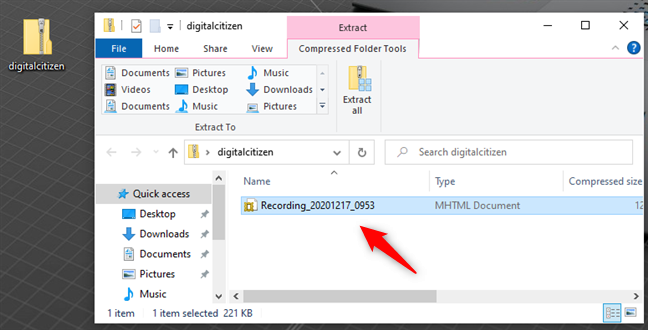
Rejestrator kroków zapisuje nagrania jako pliki mhtml w plikach ZIP
Jak skonfigurować Rejestrator kroków w systemie Windows 10?
Istnieje kilka rzeczy, które możesz skonfigurować w sposobie działania Rejestratora kroków w systemie Windows 10. Możesz uzyskać do nich dostęp, klikając / dotykając przycisku „znak zapytania i małą strzałkę w dół” po prawej stronie okna Rejestratora kroków , a następnie wybierając Ustawienia w wyświetlonym menu.
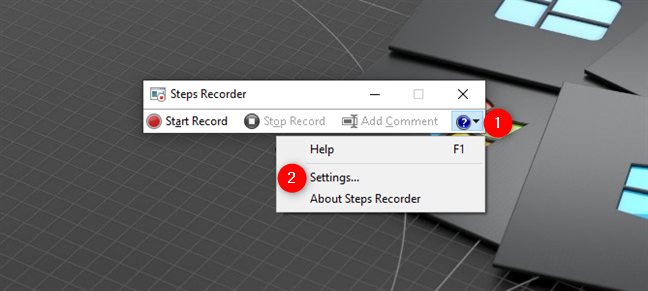
Ustawienia rejestratora kroków
Spowoduje to wyświetlenie małego okna, w którym możesz ustawić lokalizację swojego nagrania, czy chcesz włączyć zrzuty ekranu i ile ostatnich zrzutów ekranu powinien przechowywać program. Jeśli masz zamiar nagrać długą procedurę, nie wahaj się zmienić liczby z 25 na wyższą.
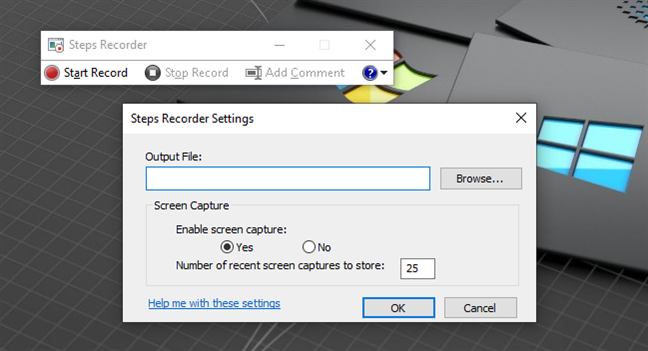
Ustawienia dostępne dla Rejestratora kroków
Kiedy używać rejestratora kroków?
Rejestrator kroków może być przydatny w kilku scenariuszach:
WSKAZÓWKA: Jeśli nagrania wykonane za pomocą Rejestratora kroków nie są wystarczające dla osoby, która pomaga w rozwiązywaniu problemów, w systemie Windows 10 dostępne są inne narzędzia, które mogą dostarczyć dodatkowych informacji. Sprawdź, czy dane, które możesz wyodrębnić za pomocą narzędzia, które zaprezentowaliśmy w tym samouczku , mogą pomóc. Zobacz także, jak korzystać z Monitora zasobów w systemie Windows i jak korzystać z przeglądarki danych diagnostycznych i zobaczyć, jakie dane system Windows 10 wysyła do firmy Microsoft.
Czy korzystasz z Rejestratora kroków?
Odkryliśmy, że Rejestrator kroków jest całkiem przydatny. Możemy podzielić się tym samouczkiem z niektórymi z naszych przyjaciół i rodziny i poprosić ich o nagranie tego, co robią, gdy potrzebują naszej pomocy w rozwiązywaniu problemów. Jednak większość ludzi nigdy o tym nie słyszała. Czy wiedziałeś o tym przed tym przewodnikiem? Jak dowiedziałeś się o programie Steps Recorder ? Daj nam znać w sekcji komentarzy poniżej.
Jak znaleźć ustawienia IPv6 na moim routerze TP-Link Wi-Fi 6? Jak włączyć IPv6 na routerze TP-Link i zmienić wszystkie powiązane ustawienia.
Jak uruchomić dowolną aplikację jako administrator w systemie Windows 11. Jak używać CMD, PowerShell lub Windows Terminal do uruchamiania programu jako administrator.
Przewodnik po wszystkich metodach uruchamiania aplikacji Informacje o systemie (msinfo32.exe) w systemie Windows 10, 7 i 8. Poznaj skróty i polecenia uruchamiające msinfo32.
Internet Explorer 11 to ostatnia wersja tej przeglądarki Microsoft. Oto jak pobrać i zainstalować przeglądarkę Internet Explorer 11 w systemie Windows 7, Windows 8.1 i Windows 10.
Jak umieścić w pełnym ekranie Google Chrome i inne przeglądarki: Mozilla Firefox, Microsoft Edge i Opera. Jak wyjść z trybu pełnoekranowego.
Jak zmienić format zrzutu ekranu na smartfonach i tabletach z Androidem, z PNG na JPG lub z JPG na PNG. Zobacz jak to zrobić krok po kroku.
Jak włączyć wtyczkę Java Runtime we wszystkich głównych przeglądarkach internetowych dla systemu Windows: Google Chrome, Firefox, Opera, Internet Explorer i Microsoft Edge.
Dowiedz się, jak rozwiązać problem z aplikacjami Windows 10, które nie wyświetlają się w menu Start. Znajdź skuteczne rozwiązania dotyczące ikon pobierania i brakujących kafelków.
Jak przywrócić domyślne skróty i domyślne ikony systemu Windows. Przewodnik dotyczy zarówno systemu Windows 10, jak i Windows 11.
Jak otworzyć Podgląd zdarzeń z CMD, korzystając z eventvwr.msc, polecenia eventvwr oraz wielu innych metod i skrótów.
Co to jest rozszerzenie Microsoft Edge? Jak uzyskać rozszerzenia. Jak skonfigurować rozszerzenia Edge. Jak ukryć lub usunąć rozszerzenia w Edge.
Gdzie jest Kosz w Windows 10 i 11? Wszystkie sposoby jego otwarcia, w tym dostęp do ukrytego folderu $Recycle.Bin na dysku.
Jak otworzyć Panel sterowania w systemie Windows 10 i Windows 11. W pełni zaprezentowane polecenia i skróty do jego otwierania.
Jak zwiększyć lub zmniejszyć jasność w systemie Windows 10 za pomocą klawiatury, szybkich akcji systemu Windows 10s, aplikacji Ustawienia i więcej. Poznaj różne metody dostosowywania jasności ekranu.
Zobacz listę wszystkich kont użytkowników istniejących na komputerze z systemem Windows, w tym użytkowników ukrytych lub wyłączonych. Jak używać polecenia Net User.
Jeśli nie potrzebujesz już korzystać z Galaxy AI na swoim telefonie Samsung, możesz wyłączyć tę funkcję, wykonując bardzo prostą czynność. Oto instrukcje dotyczące wyłączania Galaxy AI na telefonach Samsung.
Jeśli nie potrzebujesz żadnej postaci AI na Instagramie, możesz ją szybko usunąć. Oto przewodnik po usuwaniu postaci AI z Instagrama.
Symbol delty w programie Excel, znany również jako symbol trójkąta, jest często używany w tabelach danych statystycznych do wyrażania rosnących lub malejących liczb albo dowolnych danych zależnie od życzenia użytkownika.
Oprócz udostępniania pliku Arkuszy Google zawierającego wszystkie wyświetlane arkusze, użytkownicy mogą zdecydować się na udostępnienie obszaru danych Arkuszy Google lub udostępnienie arkusza w Arkuszach Google.
Użytkownicy mogą także dostosować ustawienia tak, aby pamięć ChatGPT była wyłączana w dowolnym momencie, zarówno w wersji mobilnej, jak i komputerowej. Oto instrukcje dotyczące wyłączania pamięci ChatGPT.
Domyślnie usługa Windows Update automatycznie sprawdza dostępność aktualizacji. Możesz także zobaczyć, kiedy miała miejsce ostatnia aktualizacja. Poniżej znajdziesz instrukcje, jak sprawdzić, kiedy system Windows został ostatnio zaktualizowany.
Generalnie rzecz biorąc, operacja usunięcia karty eSIM na iPhonie jest dla nas równie prosta do wykonania. Oto instrukcje dotyczące usuwania karty eSIM z iPhone'a.
Użytkownicy iPhone'a oprócz zapisywania zdjęć Live Photos w formie filmów mogą bardzo łatwo przekonwertować zdjęcia Live Photos do formatu Boomerang.
Wiele aplikacji automatycznie włącza funkcję SharePlay podczas rozmów FaceTime, co może spowodować przypadkowe naciśnięcie niewłaściwego przycisku i zrujnowanie połączenia wideo.
Po włączeniu funkcji Kliknij, aby wykonać funkcja ta działa, rozpoznaje tekst lub obraz, w który kliknięto, i na tej podstawie podejmuje odpowiednie działania kontekstowe.
Włączenie podświetlenia klawiatury sprawi, że będzie ona świecić, co jest przydatne podczas pracy w warunkach słabego oświetlenia lub sprawi, że kącik gracza będzie wyglądał bardziej stylowo. Poniżej możesz wybrać jeden z czterech sposobów włączania podświetlenia klawiatury laptopa.
Istnieje wiele sposobów na przejście do trybu awaryjnego w systemie Windows 10, na wypadek gdybyś nie mógł wejść do systemu Windows i się do niego dostać. Aby przejść do trybu awaryjnego systemu Windows 10 podczas uruchamiania komputera, zapoznaj się z poniższym artykułem z serwisu WebTech360.
Grok AI rozszerzył swój generator zdjęć AI, aby umożliwić przekształcanie osobistych zdjęć w nowe style, np. tworzenie zdjęć w stylu Studio Ghibli ze słynnymi filmami animowanymi.
Użytkownicy usługi Google One AI Premium mogą skorzystać z miesięcznego bezpłatnego okresu próbnego, w trakcie którego mogą się zarejestrować i zapoznać z wieloma ulepszonymi funkcjami, takimi jak asystent Gemini Advanced.
Począwszy od systemu iOS 18.4 firma Apple umożliwia użytkownikom decydowanie, czy w przeglądarce Safari mają być wyświetlane ostatnie wyszukiwania.




























